Menginstal Webmin Di Ubuntu Feisty Fawn (7.04)
Dokumen ini menjelaskan cara menyiapkan Webmin di server Ubuntu Feisty Fawn (7.04). Server yang saya gunakan sebelumnya telah disiapkan sesuai dengan dokumen HowTo Forge yang disebut Pengguna Virtual Dan Domain Dengan Postfix, Kurir, dan MySQL (Ubuntu 6.10 Edgy Eft).
Satu-satunya perubahan yang saya buat pada penyiapan yang ditampilkan adalah menginstal Mondo untuk pencadangan dan juga mengembalikan dcc-client dan dcc-server kembali ke versi 1.2.74-2. Saya harus melakukan ini agar klien dan server DCC berjalan di Feisty karena belum ada paket pemutakhiran untuk itu (belum??) dan petunjuk di atas dirancang untuk Ubuntu Edgy Eft (6.10)
Versi:1.2.74-2
Tergantung:libc6 (>=2.3.4-1), dcc-common (=1.2.74-2)
Nama file:pool/universe/d/dcc/dcc -server_1.2.74-2_i386.deb
Apa itu Webmin?
Webmin adalah antarmuka berbasis web untuk administrasi sistem untuk Unix. Menggunakan browser web modern apa pun, Anda dapat mengatur akun pengguna, Apache, DNS, berbagi file, dan banyak lagi. Webmin menghilangkan kebutuhan untuk mengedit file konfigurasi Unix secara manual seperti /etc/passwd, dan memungkinkan Anda mengelola sistem dari konsol atau dari jarak jauh. Lihat halaman modul standar untuk daftar semua fungsi yang ada di Webmin, atau lihat demo dan tangkapan layar.
Mengapa Tidak Menggunakan Paket .deb?
Pada 15 Juli 2006 webmin.com telah memiliki pengujian deb untuk paket webmin lengkap. Untuk menggunakan ini, akun root harus diaktifkan, yang merusak salah satu panduan keamanan utama untuk Ubuntu. Menggunakan metode instalasi Webmin berikut menghilangkan kebutuhan untuk mengaktifkan akun root.
Petunjuk
Instal SSH
sudo apt-get install ssh openssh-server
Aktifkan repositori universe dan multiverse di
/etc/apt/sources.list
Buat lokasi pemasangan
Saya memilih untuk menginstal webmin di folder /opt saya. Orang lain mungkin memiliki preferensi yang berbeda.
Perintahnya adalah sebagai berikut:
cd /opt
sudo mkdir webmin
cd /opt/webmin
Unduh sumber webmin
Saya pergi ke situs webmin ( http://www.webmin.com/support.html ) dan mengambil versi tar Webmin. Sumber yang saya unduh dapat ditemukan di sini.
sudo wget http://prdownloads.sourceforge.net/webadmin/webmin-1.360.tar.gz
sudo tar xzvf webmin-1.360.tar.gz
Instal modul tambahan yang diperlukan
Ada beberapa modul yang mungkin Anda perlukan untuk koneksi SSL ke webmin. Jika Anda khawatir tentang implikasi dari melakukan ini, jalankan perintah berikut dengan opsi -s dan 'latih' pemasangan Anda:
sudo apt-get install libauthen-pam-perl libnet-ssleay-perl libpam-runtime openssl perl perl-modules
Menginstal Webmin Di Ubuntu Feisty Fawn (7.04) - Halaman 2
Penyiapan
Webmin diatur dengan perintah shell pengaturan standar.
cd webmin-1.360/
sudo ./setup.sh
Anda akan melihat
***********************************************************************
* Welcome to the Webmin setup script, version 1.360 *
***********************************************************************
Webmin is a web-based interface that allows Unix-like operating
systems and common Unix services to be easily administered.
Installing Webmin in /opt/webmin/webmin-1.360 ...
***********************************************************************
Webmin uses separate directories for configuration files and log files.
Unless you want to run multiple versions of Webmin at the same time you can just accept the defaults.
Config file directory [/etc/webmin]:
Secara umum terima default tetapi pilih SSL dan opsi 'Mulai Otomatis Layanan Saat Boot'.
Anda akan ditanyai beberapa pertanyaan.
Direktori file konfigurasi [/etc/webmin]:[enter]
Direktori file log [/var/webmin]:[enter]
**************** ************************************************** *****
Webmin seluruhnya ditulis dalam Perl. Harap masukkan jalur lengkap ke
penerjemah Perl 5 di sistem Anda.
Jalur lengkap ke perl (default /usr/bin/perl):[masuk]
Menguji Perl ...
Perl sepertinya sudah terpasang dengan baik
************************************ *********************************
Nama sistem operasi:Ubuntu Linux
Versi sistem operasi :7.04
****************************************** ***************************
Webmin menggunakan server webnya sendiri yang dilindungi kata sandi untuk menyediakan akses
ke program administrasi . Script setup perlu diketahui :
- Port apa untuk menjalankan web server. Tidak boleh ada
server web lain yang sudah menggunakan port ini.
- Nama login diperlukan untuk mengakses server web.
- Kata sandi diperlukan untuk mengakses server web.
- Jika server web harus menggunakan SSL (jika sistem Anda mendukungnya).
- Apakah akan memulai webmin saat boot.
Pada titik ini Anda mungkin ingin memilih port yang berbeda. Keamanan dengan ketidakjelasan bukanlah keamanan sama sekali tetapi itu menghentikan para tukang parkir yang usil.
Untuk sistem saya, saya memilih 23646 ('admin' di pad ponsel).
Port server web (default 10000):23646
Nama login (admin default):[enter]
Sandi login:myS3cr3t
Sandi lagi:myS3cr3t
Gunakan SSL (y/n) :y
Mulai Webmin saat boot (y/n):y
The install starts:
***********************************************************************
Creating web server config files..
..done
Creating access control file..
..done
Inserting path to perl into scripts..
..done
Creating start and stop scripts..
..done
Copying config files..
..done
Configuring Webmin to start at boot time..
Created init script /etc/init.d/webmin
..done
Creating uninstall script /etc/webmin/uninstall.sh ..
..done
Changing ownership and permissions ..
..done
Menginstal Webmin Di Ubuntu Feisty Fawn (7.04) - Halaman 3
Attempting to start Webmin mini web server..
Starting Webmin server in /opt/webmin/webmin-1.360
..done
***********************************************************************
Webmin has been installed and started successfully. Use your web
browser to go to
https://server1.example.com:23646/
and login with the name and password you entered previously.
Because Webmin uses SSL for encryption only, the certificate
it uses is not signed by one of the recognized CAs such as
Verisign. When you first connect to the Webmin server, your
browser will ask you if you want to accept the certificate
presented, as it does not recognize the CA. Say yes.
[email protected]:/opt/webmin/webmin-1.360$
Thunderbirds Pergi ... Atau Setidaknya Webmin
Menjadi orang yang paranoid, saya me-reboot kotak linux saya untuk melihat tidak ada kesalahan setelah instalasi selesai. Ini juga memastikan bahwa layanan dimulai secara otomatis setelah server restart. Bagi saya, reboot berhasil. Untuk Anda, mudah-mudahan akan melakukan hal yang sama. Namun, jika Anda menggunakan sistem live ... jangan reboot kecuali Anda ingin murka pengguna menimpa Anda.
sudo reboot
Broadcast message from [email protected] (/dev/pts/1) at 7:05 ... The system is going down for reboot NOW!
Atau Anda dapat memeriksa apakah webmin berjalan dengan benar (tanpa me-reboot) dengan menjalankan perintah berikut:
sudo /etc/init.d/webmin status
Yang seharusnya menunjukkan sesuatu seperti
webmin (pid 4326) is running
Untuk memeriksa apakah mendengarkan pada port yang benar (23646 dalam kasus ini):
sudo netstat -tap
tcp 0 0 *:23646 *:* LISTEN 4326/perl
Jadi Tunggu Apa Lagi?
Masuk dan gunakan:
Salin url ini ke browser web Anda:https://192.168.0.1:23646/
Anda akan melihat layar berikut
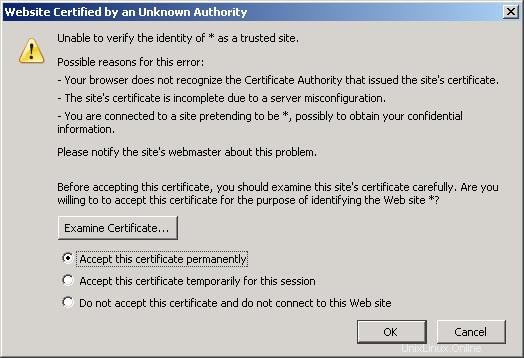 Konfirmasi Sertifikat SSL
Konfirmasi Sertifikat SSL Terima dan klik OK.
Layar masuk akan muncul.
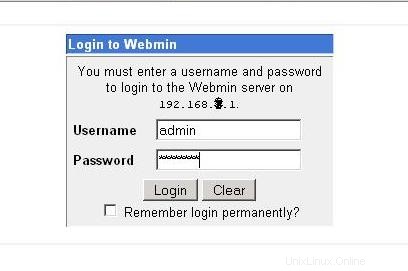
Masukkan detail Anda:
Pengguna:admin
Sandi:myS3cr3t
Harap diperhatikan:Jika Anda menggunakan http://192.168.0.1:23646 akan muncul pesan berikut:
Error - Bad Request
This web server is running in SSL mode. Try the URL
https://192.168.0.1:23646/ instead.
Menginstal Webmin Di Ubuntu Feisty Fawn (7.04) - Halaman 4
Apa Selanjutnya?
Setelah masuk, Anda mendapatkan layar selamat datang berikut.
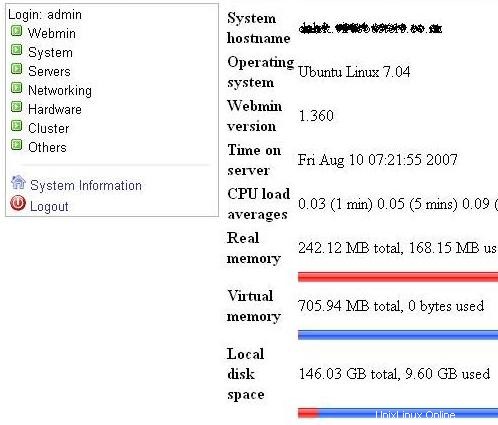 Layar Selamat Datang
Layar Selamat Datang Fungsi utama cukup jelas. Jika Anda memerlukan bantuan dengan webmin, ada dokumen yang dapat ditemukan di:
- Situs webmin:http://www.webmin.com/docs.html
- Wiki webmin:http://doxfer.com/Webmin
Beberapa Tips Cepat Lainnya
Setelah instalasi jika Anda ingin mengakses webmin dari mesin manapun di jaringan Anda, edit file /etc/webmin/miniserv.conf.
sudo vim /etc/webmin/miniserv.conf
Ubah opsi "izinkan":
[...] allow=127.0.0.1 [...]
untuk
[...] allow=0.0.0.0 [...]
Jika Anda ingin membatasi akses webmin ke jaringan atau komputer tertentu, Anda juga dapat melakukannya di sini. Setelah mengubah pengaturan, Anda harus memulai ulang webmin.
sudo /etc/init.d/webmin restart
Catatan Akhir
Beberapa orang memilih untuk tidak menggunakan webmin karena mereka merasa itu menambah biaya tambahan dan memakan terlalu banyak memori. Rata-rata server modern tidak mungkin memperhatikan webmin tetapi karena tidak perlu berjalan terus menerus. Jika Anda membutuhkannya, ini adalah alat yang berguna untuk dimiliki, tetapi setelah Anda menggunakannya, Anda selalu dapat mematikannya saat tidak diperlukan.
sudo /etc/init.d/webmin stop
Dan ketika Anda membutuhkannya lagi ....
sudo /etc/init.d/webmin start
Ini memastikan server tidak menggunakan siklus prosesor atau memori tambahan jika server Anda sudah bekerja keras.
Selamat menikmati!